विंडोज़ 10. में डेस्कटॉप पृष्ठभूमि परिवर्तन को स्वचालित रूप से ठीक करें
अनेक वस्तुओं का संग्रह / / November 28, 2021
विंडोज 10 में डेस्कटॉप बैकग्राउंड में बदलाव को अपने आप ठीक करें: यदि आपने हाल ही में विंडोज 10 में अपग्रेड किया है तो आपको इस समस्या का सामना करना पड़ सकता है जहां विंडोज 10 की पृष्ठभूमि अपने आप बदल जाती है और दूसरी छवि पर वापस लौटती रहती है। यह समस्या केवल पृष्ठभूमि छवि के साथ नहीं है, यदि आप स्लाइड शो सेट करते हैं, तो भी सेटिंग्स गड़बड़ा जाती हैं। नई पृष्ठभूमि तब तक रहेगी जब तक आप अपने पीसी को पुनरारंभ नहीं करते हैं, विंडोज डेस्कटॉप पृष्ठभूमि के रूप में पुरानी छवियों पर वापस आ जाएगा।

इस समस्या का कोई विशेष कारण नहीं है लेकिन सिंक सेटिंग्स, भ्रष्ट रजिस्ट्री प्रविष्टि, या दूषित सिस्टम फ़ाइलें समस्या का कारण बन सकती हैं। तो बिना समय बर्बाद किए आइए देखें कि नीचे सूचीबद्ध समस्या निवारण मार्गदर्शिका की सहायता से विंडोज 10 में डेस्कटॉप पृष्ठभूमि परिवर्तनों को स्वचालित रूप से कैसे ठीक किया जाए।
अंतर्वस्तु
- विंडोज़ 10. में डेस्कटॉप पृष्ठभूमि परिवर्तन को स्वचालित रूप से ठीक करें
- विधि 1: डेस्कटॉप पृष्ठभूमि स्लाइड शो
- विधि 2: विंडोज सिंक को अक्षम करें
- विधि 3: डेस्कटॉप पृष्ठभूमि बदलें
विंडोज़ 10. में डेस्कटॉप पृष्ठभूमि परिवर्तन को स्वचालित रूप से ठीक करें
यह सुनिश्चित कर लें पुनर्स्थापन स्थल बनाएं बस कुछ गलत होने पर।
विधि 1: डेस्कटॉप पृष्ठभूमि स्लाइड शो
1. विंडोज की + आर दबाएं और फिर टाइप करें Powercfg.cpl पर और एंटर दबाएं।

2.अब अपने चुने हुए पावर प्लान के आगे “पर क्लिक करें”योजना सेटिंग बदलें“.

3.क्लिक करें उन्नत पावर सेटिंग्स बदलें।

4.विस्तार डेस्कटॉप पृष्ठभूमि सेटिंग्स फिर क्लिक करें स्लाइड शो।
5.सुनिश्चित करें कि स्लाइड शो सेटिंग्स है रुका हुआ सेट करें ऑन बैटरी और प्लग इन दोनों के लिए।
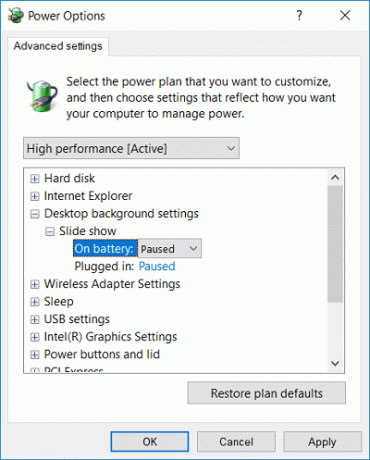
6. परिवर्तनों को सहेजने के लिए अपने पीसी को पुनरारंभ करें।
विधि 2: विंडोज सिंक को अक्षम करें
1. डेस्कटॉप पर राइट-क्लिक करें और फिर चुनें वैयक्तिकृत करें।

2. बाएं हाथ के मेनू से. पर क्लिक करें विषय-वस्तु।
3.अब “पर क्लिक करें”अपनी सेटिंग्स को सिंक करें" संबंधित सेटिंग्स के तहत।

4. सुनिश्चित करें अक्षम या बंद करें "के लिए टॉगलसिंक सेटिंग्स“.

5. परिवर्तनों को सहेजने के लिए अपने पीसी को रीबूट करें।
6. फिर से डेस्कटॉप पृष्ठभूमि को अपने इच्छित में बदलें और देखें कि क्या आप करने में सक्षम हैं विंडोज 10 में स्वचालित रूप से डेक्सस्टॉप पृष्ठभूमि परिवर्तन को ठीक करें।
विधि 3: डेस्कटॉप पृष्ठभूमि बदलें
1. डेस्कटॉप पर राइट-क्लिक करें और फिर चुनें वैयक्तिकृत करें।

2. के तहत पृष्ठभूमि, यह सुनिश्चित कर लें चित्र का चयन करें ड्रॉप-डाउन से।

3.फिर नीचे अपनी तस्वीर चुनें, पर क्लिक करें ब्राउज़ और अपनी इच्छित छवि का चयन करें।

4. एक फिट चुनें के तहत, आप अपने डिस्प्ले पर फिल, फिट, स्ट्रेच, टाइल, सेंटर या स्पैन चुन सकते हैं।
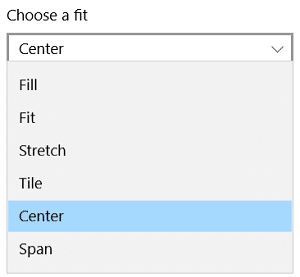
5. परिवर्तनों को सहेजने के लिए अपने पीसी को रीबूट करें।
अनुशंसित:
- विंडोज 10 क्रिएटर्स अपडेट के बाद रीसायकल बिन को खाली करने में असमर्थ
- Windows अद्यतन त्रुटि को ठीक करें 0x80070026
- अपडेट इंस्टॉल किए बिना विंडोज 10 को शट डाउन करें
- Windows अद्यतन त्रुटि को ठीक करें 0x80070020
यही आपने सफलतापूर्वक किया है विंडोज़ 10. में डेस्कटॉप पृष्ठभूमि परिवर्तन को स्वचालित रूप से ठीक करें लेकिन अगर आपके पास अभी भी इस गाइड के बारे में कोई प्रश्न हैं, तो बेझिझक उनसे टिप्पणी अनुभाग में पूछें।


